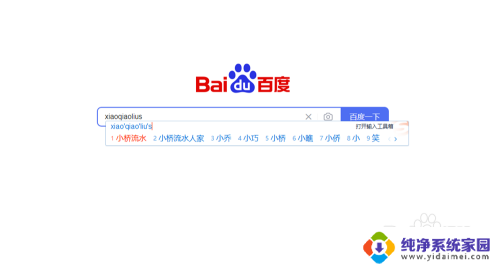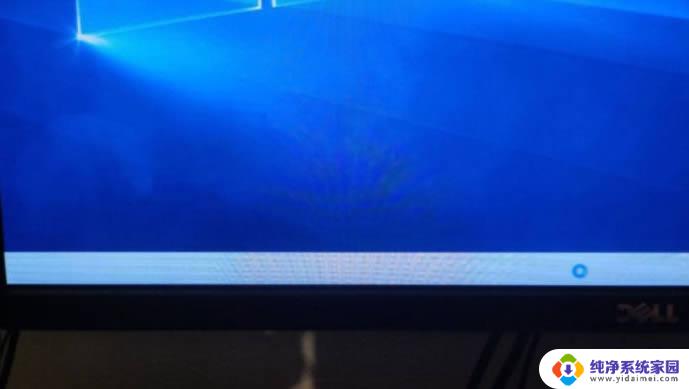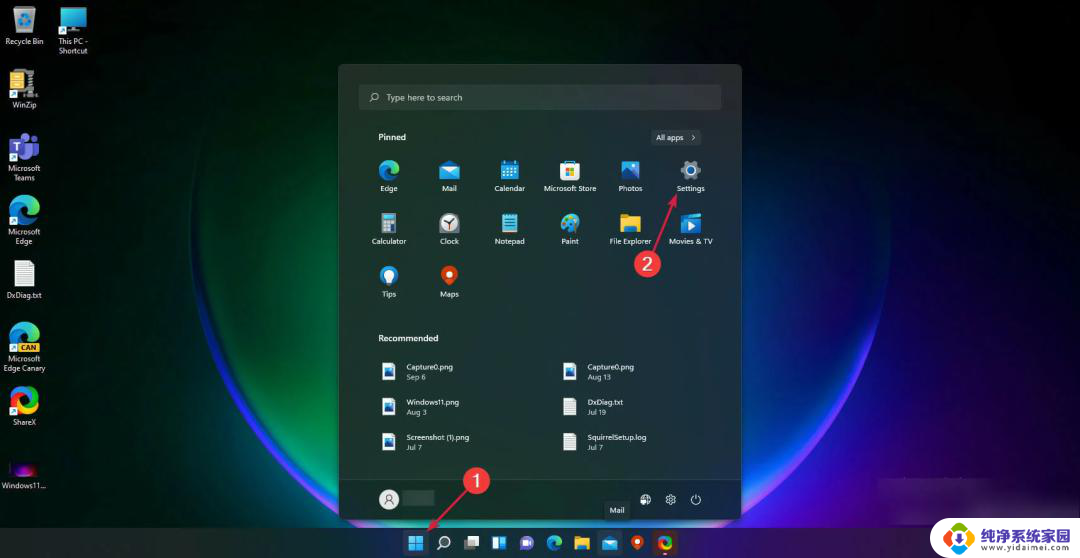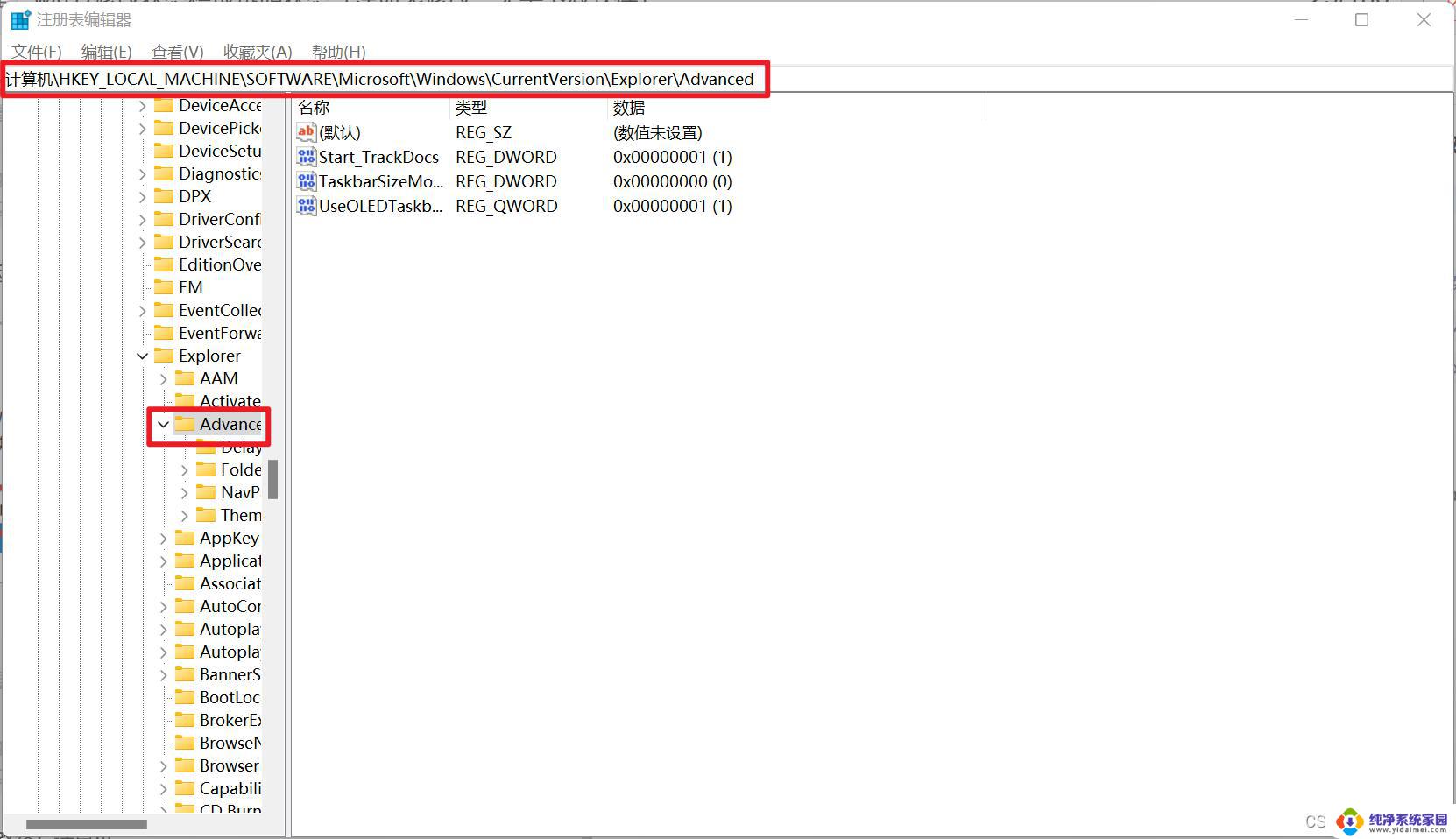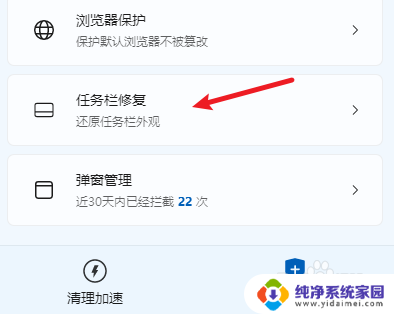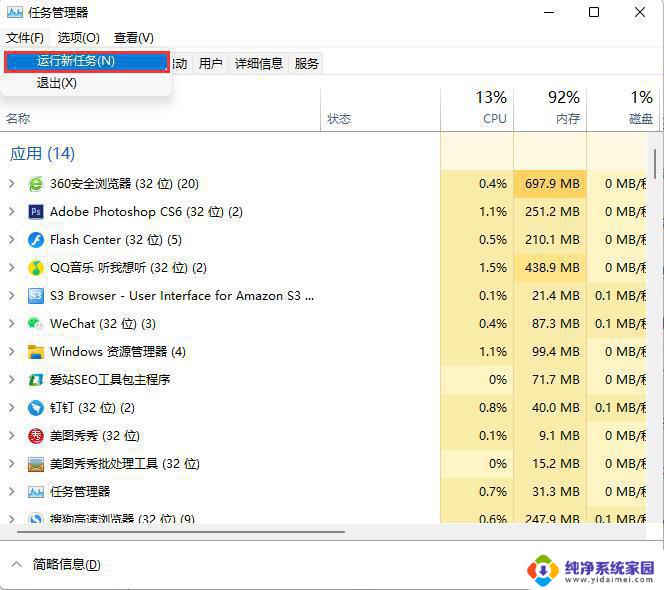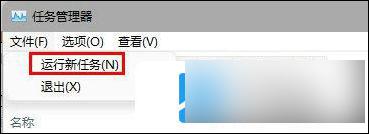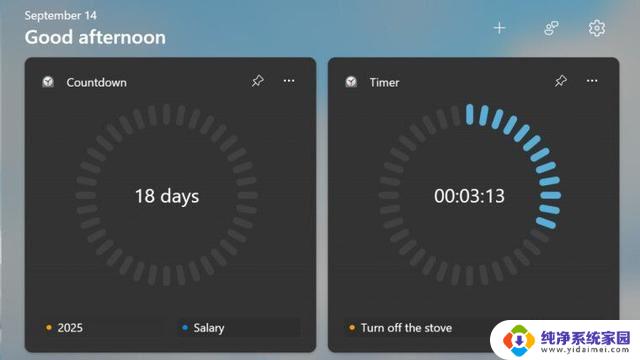win11开机状态栏没了 win11状态栏消失了怎么恢复
许多使用Win11操作系统的用户都遇到了一个令人困扰的问题:开机后的状态栏竟然不见了!这个突发情况令人感到困惑,用户们纷纷开始寻找解决办法,Win11的状态栏在桌面上提供了各种常用功能和快捷方式,对于我们的日常操作非常重要。当状态栏消失时,我们该如何恢复呢?在本文中我们将探讨一些可能的解决方法,帮助大家重新获得正常的Win11状态栏。
win11开机状态栏没了:
1、首先因为无法使用任务栏,所以我们需要使用“ctrl+shift+esc”快捷键来打开任务管理器。
2、接着在左上角找到并选中“文件”,然后点击其中的“运行新任务

3、在打开右侧输入“control”回车确定进入控制面板。
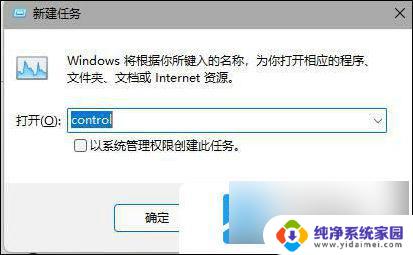
4、点击“时钟和区域”,进入后选择“设置时间和日期”
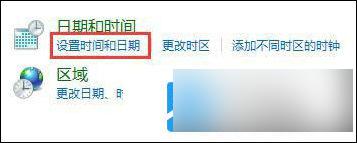
5、接着在“日期和时间”选项下点击“更改日期和时间”

6、在其中将时间设置到9月4日。
7、设置完成后取消自动同步时间,再重启电脑。

8、重启完成后根据上面的步骤再度进入该设置然后打开“internet时间设置”
9、将服务器更改为“ntp.ntsc.ac.cn”(中国科学院国家授时中心),并点击“立即更新”
10、设置完成后点击“确定”保存就可以找回任务栏了。
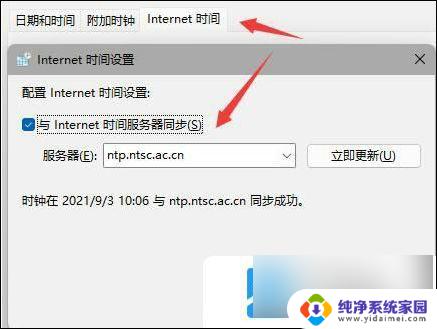
以上是win11开机状态栏消失的全部内容,如果你也遇到了同样的情况,请参照以上方法来解决,希望对大家有所帮助。